Como converter um calendário para o formato de arquivo icalendar no Outlook?
Ao compartilhar um calendário com o recurso E-mail Calendar, o calendário é exportado e anexado na sua mensagem de e-mail como um arquivo .ics. Na verdade, você pode converter um calendário selecionado diretamente em um arquivo icalendar usando o recurso Save Calendar para facilitar o compartilhamento.
Os passos a seguir irão guiá-lo para converter um calendário selecionado em um arquivo icalendar no Microsoft Outlook rapidamente.
Passo 1: Alterne para a visualização de Calendário clicando em Calendário no Painel de Navegação.
Passo 2: Selecione o calendário que você deseja converter para o formato ical.
Passo 3: Por favor, clique em Arquivo > Save Calendar.
Observação: Não há o recurso Save Calendar no Outlook 2007. Você pode clicar em Arquivo > Salvar Como.
Passo 4: Na caixa de diálogo Salvar Como,
- Abra a pasta onde você salvará este calendário;
- Digite um nome na caixa Nome do Arquivo:;
- Por favor, selecione e mantenha o Formato iCalendar na caixa Tipo de Arquivo:.
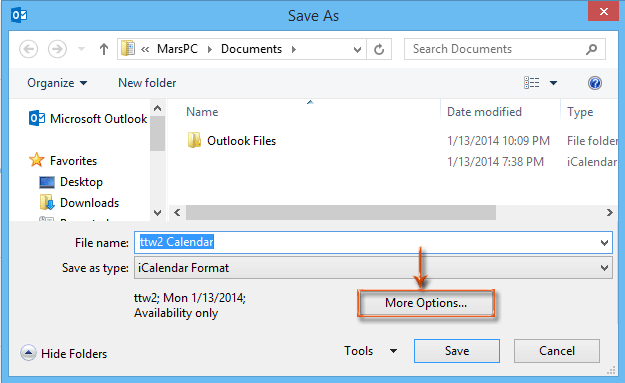
Passo 5: Clique no botão Mais Opções na caixa de diálogo Salvar Como.
Passo 6: Na nova caixa de diálogo Salvar Como, clique na caixa Intervalo de Datas: e selecione Especificar datas na lista suspensa.
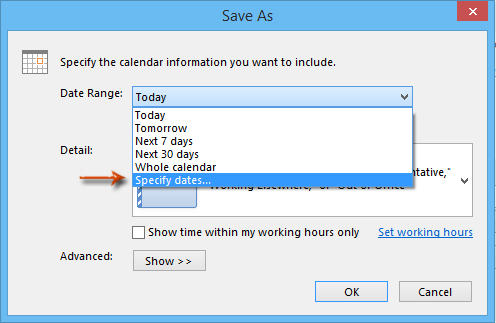
Passo 7: Insira uma data específica nas caixas Início: e Fim: de acordo com suas necessidades.
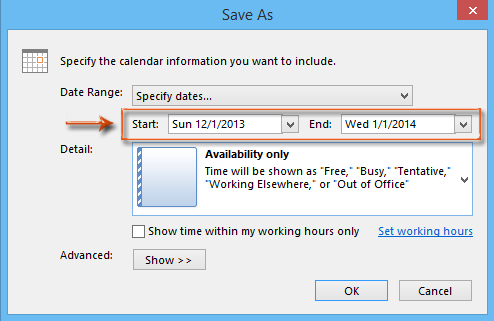
É opcional marcar a opção Mostrar horários apenas dentro do meu horário de trabalho.
Passo 8: Clique nos botões OK e Salvar para finalizar a conversão.
O calendário do período especificado que você inseriu na Etapa 7 será exportado e convertido em um arquivo icalendar (ical) em poucos minutos.
Assistente de E-mail AI no Outlook: Respostas mais Inteligentes, Comunicação mais Clara (mágica com um clique!) GRÁTIS
Simplifique suas tarefas diárias no Outlook com o Assistente de E-mail AI do Kutools para Outlook. Esta poderosa ferramenta aprende com seus e-mails anteriores para oferecer respostas inteligentes e precisas, otimizar o conteúdo de seus e-mails e ajudá-lo a criar e refinar mensagens sem esforço.

Este recurso suporta:
- Respostas Inteligentes: Receba respostas elaboradas a partir de suas conversas passadas — personalizadas, precisas e prontas para uso.
- Conteúdo Aprimorado: Refine automaticamente o texto de seus e-mails para maior clareza e impacto.
- Criação Sem Esforço: Basta fornecer palavras-chave e deixar a IA cuidar do resto, com múltiplos estilos de escrita.
- Extensões Inteligentes: Expanda seus pensamentos com sugestões contextualizadas.
- Resumo: Obtenha visões concisas de e-mails longos instantaneamente.
- Alcance Global: Traduza seus e-mails para qualquer idioma com facilidade.
Este recurso suporta:
- Respostas inteligentes de e-mail
- Conteúdo otimizado
- Rascunhos baseados em palavras-chave
- Extensão inteligente de conteúdo
- Resumo de e-mails
- Tradução multilíngue
O melhor de tudo é que este recurso é completamente grátis para sempre! Não espere — baixe agora o Assistente de E-mail AI e aproveite
Melhores Ferramentas de Produtividade para Office
Notícia de Última Hora: Kutools para Outlook Lança Versão Gratuita!
Experimente o novo Kutools para Outlook com mais de100 recursos incríveis! Clique para baixar agora!
📧 Automação de E-mail: Resposta automática (Disponível para POP e IMAP) / Agendar Enviar Email / CC/BCC automático por Regra ao Enviar Email / Encaminhamento automático (Regra avançada) / Adicionar Saudação automaticamente / Dividir automaticamente Emails com múltiplos destinatários em Email individuais ...
📨 Gerenciamento de Email: Recallar Email / Bloquear emails fraudulentos por Assunto e outros critérios / Excluir Duplicado / Pesquisa Avançada / Organizar Pastas ...
📁 Anexos Pro: Salvar em Lote / Desanexar em Lote / Comprimir em Lote / Salvar automaticamente / Desanexar automaticamente / Auto Comprimir ...
🌟 Magia da Interface: 😊Mais emojis bonitos e legais / Notificações de emails importantes / Minimizar Outlook em vez de fechar ...
👍 Recursos de um clique: Responder a Todos com Anexos / Emails Anti-Phishing / 🕘Exibir o fuso horário do remetente ...
👩🏼🤝👩🏻 Contatos e Calendário: Adicionar contato em lote dos Email selecionados / Dividir um Grupo de Contatos em grupos individuais / Remover lembrete de aniversário ...
Utilize o Kutools no idioma que preferir — disponível em Inglês, Espanhol, Alemão, Francês, Chinês e mais de40 outros!


🚀 Download com um clique — Baixe todos os complementos de Office
Recomendado fortemente: Kutools para Office (5 em1)
Um clique para baixar cinco instaladores de uma vez — Kutools para Excel, Outlook, Word, PowerPoint e Office Tab Pro. Clique para baixar agora!
- ✅ Comodidade em um clique: Baixe todos os cinco pacotes de instalação em uma única ação.
- 🚀 Pronto para qualquer tarefa no Office: Instale os complementos que você precisa, quando precisar.
- 🧰 Inclui: Kutools para Excel / Kutools para Outlook / Kutools para Word / Office Tab Pro / Kutools para PowerPoint